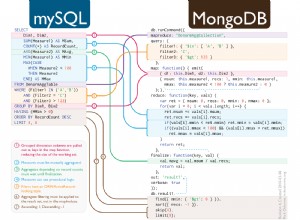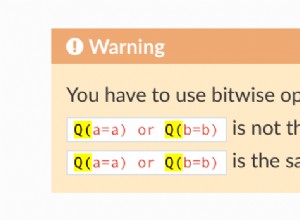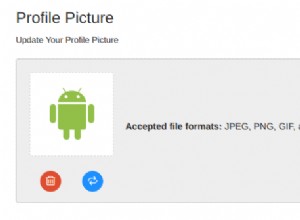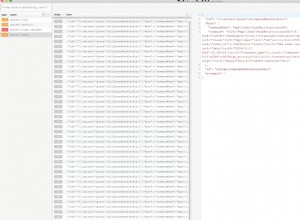Chociaż dostępnych jest kilka różnych typów oprogramowania bazodanowego, MongoDB jest popularną i bogatą w funkcje alternatywą dla innego oprogramowania, takiego jak MySQL. Ponieważ to oprogramowanie nie jest często preinstalowane na hostach z systemem Linux, może zajść potrzeba zainstalowania MongoDB na serwerze CentOS lub Ubuntu. W tym przewodniku opiszemy, jak zainstalować MongoDB na komputerach CentOS i Ubuntu. Pamiętaj, że aby wykonać czynności opisane w poniższym przewodniku, będziesz potrzebować dostępu do roota SSH na swoim serwerze.
Tematy obejmują:
Instalowanie MongoDB na CentOS
- Dodawanie repozytorium MongoDB
- Instalowanie MongoDB
- Testowanie MongoDB
Instalowanie MongoDB na Ubuntu
- Dodawanie repozytorium MongoDB
- Instalowanie MongoDB
Zainstaluj MongoDB na swoim serwerze dedykowanym i zacznij hostować swoje bazy danych już dziś!
Instalowanie MongoDB na CentOS
Dodawanie repozytorium MongoDB
- Domyślnie repozytoria oprogramowania MongoDB (repozytoria) nie są dostępne dla maszyn CentOS. Aby to naprawić, musisz utworzyć plik repozytorium, który umożliwi serwerowi dostęp do repozytoriów MongoDB. Korzystanie z polecenia edytora tekstu nano , możesz utworzyć nowy plik .repo w następujący sposób:
sudo nano /etc/yum.repos.d/mongodb-org.repo
- Następnie przejdź do witryny MongoDB i znajdź wersję oprogramowania serwera MongoDB dla konkretnej wersji CentOS, a także adres URL gpgkey. Po zlokalizowaniu tych adresów URL skopiuj link do pliku takie jak:
[mongodb-org-3.4]name=MongoDB Repository
baseurl=URL_FROM_MONGODB
gpgcheck=1
enabled=1
gpgkey=https://www.mongodb.org/static/pgp/server-3.4.asc
*Pamiętaj, aby zastąpić URL_FROM_MONGODB adresem URL skopiowanym ze strony MongoDB dla wybranej wersji MongoDB.*
- Sprawdź, czy repozytorium zostało dodane pomyślnie za pomocą następującego polecenia:
yum repolist
Jeśli dodasz pomyślnie, powinieneś zobaczyć coś takiego na liście:
mongodb-org-3.2/7/x86_64 MongoDB Repository
Instalowanie MongoDB
- Teraz z zainstalowanym repozytorium możemy rozpocząć instalację wykonaj następujące polecenie:
sudo yum install mongodb-org
- Następnie uruchom usługę MongoDB za pomocą następującego polecenia:
sudo systemctl start mongod
Testowanie MongoDB
- Aby sprawdzić, czy instalacja się powiodła, musisz użyć polecenia tail aby przeszukać koniec pliku dziennika MongoDB:
sudo tail /var/log/mongodb/mongod.log
Jeśli instalacja się powiodła, powinieneś zobaczyć, że usługa nasłuchuje na porcie bazy danych i czeka na połączenia.
- Aby upewnić się, że demon narzędziowy MongoDB jest również włączone, użyj następującego polecenia:
systemctl is-enabled mongod; echo $?
Jeśli zwrócone wyjście to0, oznacza to, że demon jest włączony i możesz zacząć łączyć swoje bazy danych z MongoDB. Jeśli wynik to1, demon nie jest włączony i może być konieczne ponowne zainstalowanie oprogramowania. Jeśli potrzebujesz pomocy przy tym zadaniu, zalecamy skontaktowanie się z naszym zespołem pomocy technicznej w celu uzyskania bezpośredniej pomocy.
Instalowanie MongoDB na Ubuntu
Dodawanie repozytorium MongoDB
W przeciwieństwie do CentOS, Ubuntu domyślnie zawiera repozytoria pakietów MongoDB. Jednak, aby uzyskać najbardziej aktualne pakiety, nadal będziemy chcieli ręcznie dodać najnowszą wersję repozytoriów MongoDB. Aby zapewnić autentyczność pakietów, Ubuntu wymaga, aby pakiet był podpisany kluczem gpg.
- Najpierw musimy dodać klucz gpg dla MongoDB za pomocą następującego polecenia:
sudo apt-key adv --keyserver hkp://keyserver.ubuntu.com:80 --recv EA312927
Po zaimportowaniu klucza powinieneś zobaczyć następujący wynik:
gpg: Total number processed: 1
gpg: imported: 1 (RSA: 1) - Następnie musimy dodać repozytorium do listy pakietów za pomocą następującego polecenia:
echo "deb http://repo.mongodb.org/apt/ubuntu xenial/mongodb-org/3.2 multiverse" | sudo tee /etc/apt/sources.list.d/mongodb-org-3.2.list
Instalowanie MongoDB
- Po dodaniu repozytorium możemy teraz zainstalować MongoDB samo:
sudo apt-get install -y mongodb-org
- Następnie uruchom usługę:
sudo systemctl start mongod
- Aby sprawdzić, czy usługa została uruchomiona pomyślnie, użyj następującego polecenia:
sudo systemctl status mongod
- Na koniec włącz demona narzędziowego MongoDB :
sudo systemctl enable mongod
Gratulacje, wiesz już, jak zainstalować MongoDB!
Użyj MongoDB na swoim serwerze dedykowanym InMotion Hosting, aby zapewnić wysoką wydajność przechowywania i zarządzania bazą danych!